Avez-vous déjà essayé de prendre une capture d’écran d’une vidéo YouTube ? Vous avez peut-être rencontré quelques obstacles, notamment des commandes YouTube visibles dans la capture d’écran ou une résolution plutôt mauvaise de celle-ci.
Ce guide vous guide à travers les étapes de création de captures d’écran de vidéos YouTube présentant les caractéristiques suivantes :
- Les captures d’écran ont la même résolution que la vidéo.
- Aucun élément de l’interface utilisateur n’est affiché.
YouTube lui-même ne prend pas en charge la capture d’écran. Bien qu’il soit possible d’utiliser les fonctionnalités du navigateur ou du système d’exploitation, celles-ci entraînent les problèmes mentionnés ci-dessus. Le téléchargement des vidéos ne fonctionne pas bien non plus, à moins que le lecteur multimédia utilisé ne prenne en charge la capture d’écran.
Les extensions de navigateur et les services en ligne restent donc vos ressources de référence.
Mise à jour:Il existe en fait une méthode intégrée, mais elle est cachée à la vue de tous.
Voici ce que tu dois faire:
- Maintenez la touche Maj du clavier enfoncée et faites un clic droit sur la vidéo. (Vous devrez peut-être répéter cette opération jusqu’à ce que vous obteniez le « bon » menu).
- Sélectionnez « Enregistrer l’image vidéo sous » dans le menu qui s’ouvre.
- Enregistrez la capture d’écran sur le système local.
Les utilisateurs de Firefox ne disposent pas de cette option. Bien qu’il existe une option de capture d’écran, elle ne prend qu’une capture d’écran basse résolution de l’image vidéo.
Fin de la mise à jour
Avant de commencer le guide, il peut être utile d’examiner certaines des raisons pour lesquelles quelqu’un voudrait prendre une capture d’écran :
- Pour créer un nouveau fond d’écran pour le système.
- Pour sauvegarder des informations.
- Pour enregistrer des images de quelque chose ou de quelqu’un que vous aimez, par exemple une célébrité, des voitures ou des chats et des chiens.
Extensions de capture d’écran YouTube
Pour des captures d’écran YouTube pures, il est nécessaire de s’appuyer sur des extensions de navigateur.
Voici une sélection pour tous les navigateurs Web modernes :
Bouton de capture d’écran YouTube (Firefox)
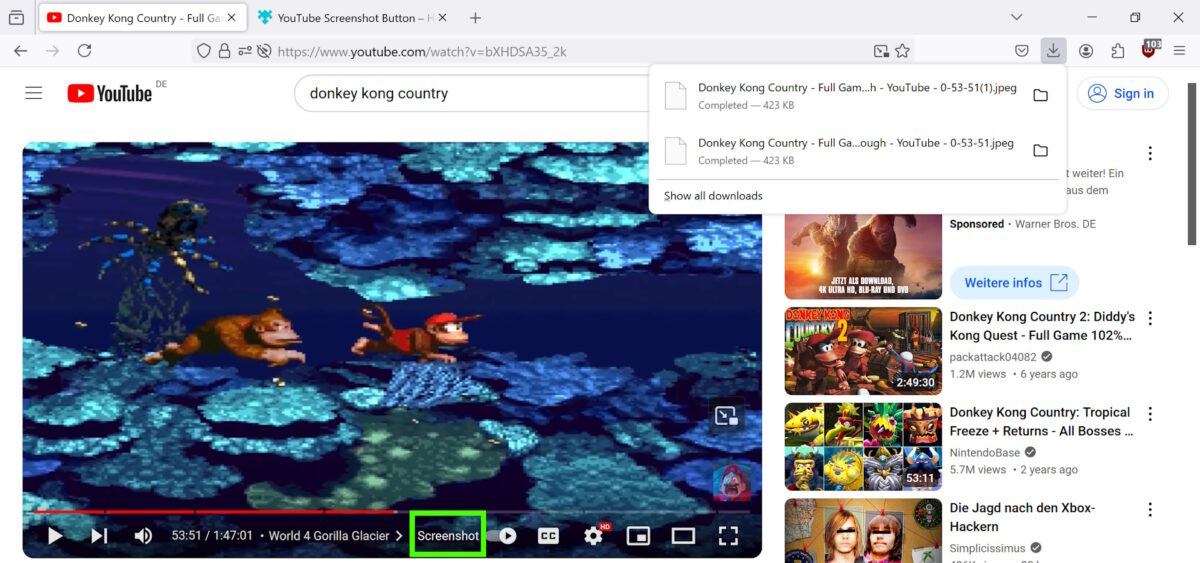
L’extension ajoute un lien de capture d’écran au lecteur YouTube. Elle permet également d’utiliser le raccourci clavier Shift-A sur YouTube pour prendre une capture d’écran sans avoir à utiliser le lien.
Capture d’écran de la vidéo YouTube (Chrome)
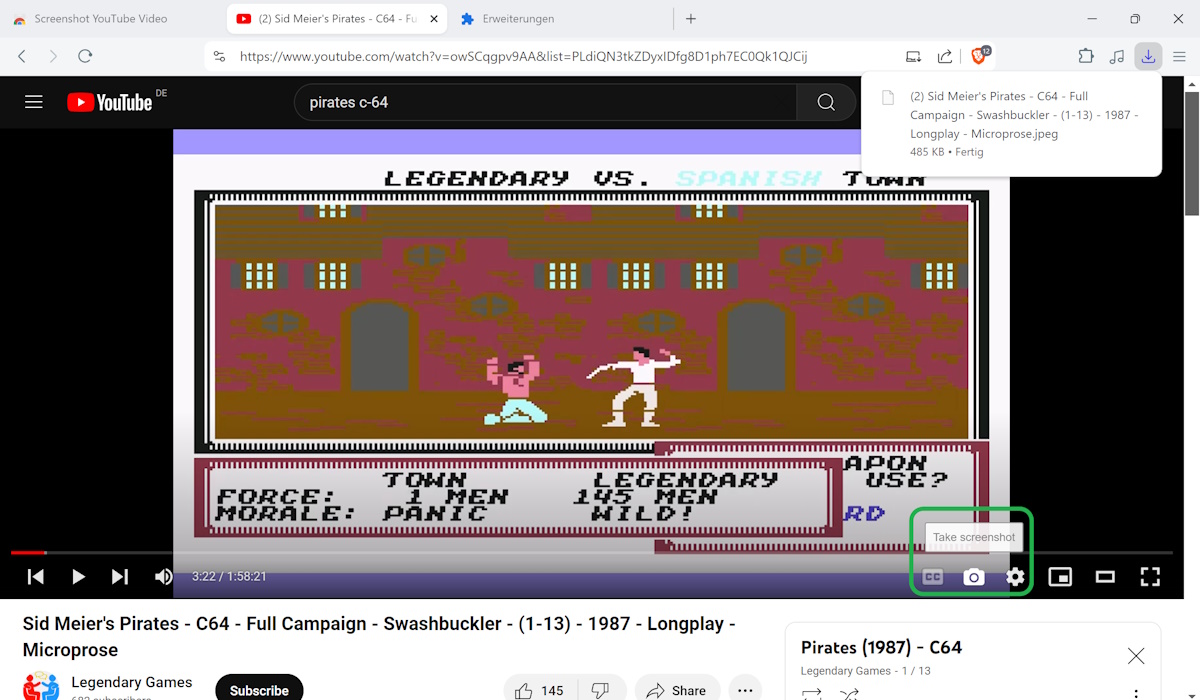
L’extension fonctionne sur YouTube et quelques autres sites. Il est un peu décourageant qu’elle demande l’accès à tous les sites, alors qu’elle pourrait simplement demander l’accès aux sites qu’elle prend en charge.
En dehors de cela, il ajoute un bouton de prise de capture d’écran au lecteur. Cliquez dessus et vous obtenez une capture d’écran de l’image actuelle dans la même résolution que la vidéo.
Outil de capture d’écran vidéo YouTube (Firefox)
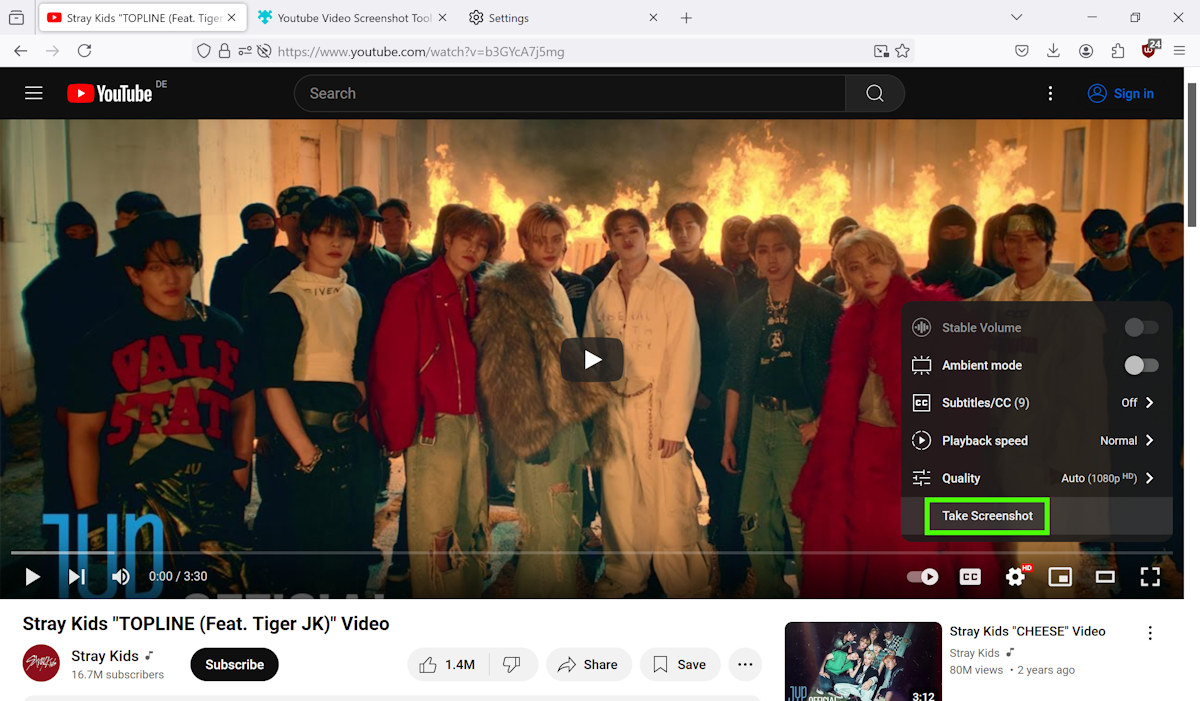
L’extension ajoute une option de capture d’écran au menu Paramètres. Les utilisateurs qui préfèrent une interface épurée peuvent préférer cette option à l’autre module complémentaire de Firefox.
Services en ligne pour prendre des captures d’écran de vidéos YouTube
Le principal avantage des services en ligne est que vous n’avez pas besoin d’installer d’extension dans un navigateur. Ils fonctionnent généralement en collant l’URL de la vidéo dans un formulaire et en appuyant sur un bouton de capture.
Inconvénients
- Beaucoup ne prennent pas en charge la capture d’une image spécifique.
- D’autres sont infestés de publicités et ne sont pas recommandés.
Je n’ai pas pu trouver un seul outil en ligne qui prenne en charge la capture facile de vidéos YouTube.
Prenez-vous fréquemment ou régulièrement des captures d’écran de vidéos YouTube ? Quels outils utilisez-vous pour cela ? N’hésitez pas à laisser un commentaire ci-dessous.
Résumé
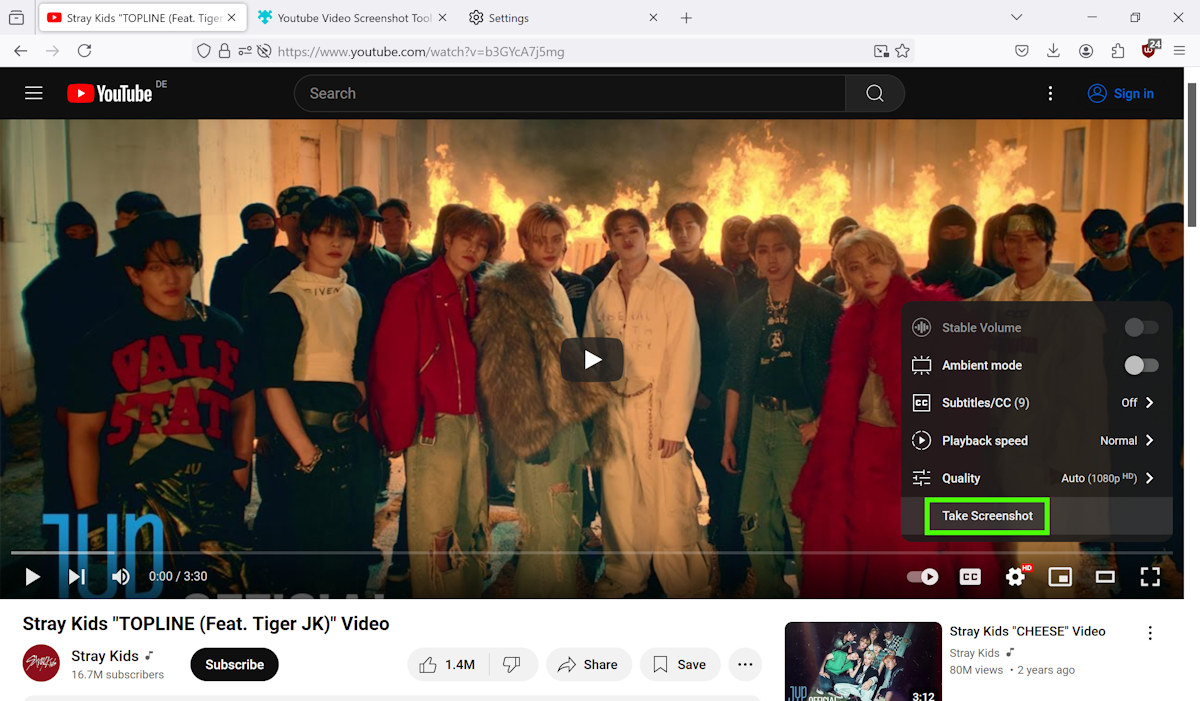
Nom d’article
Comment faire une capture d’écran d’une vidéo YouTube
Description
Découvrez comment capturer des captures d’écran à partir de vidéos YouTube qui prennent en charge la résolution native et n’affichent pas d’éléments de l’interface utilisateur.
Auteur
Martin Brinkmann
Éditeur
Actualités technologiques de Ghacks
Logo

Publicité


